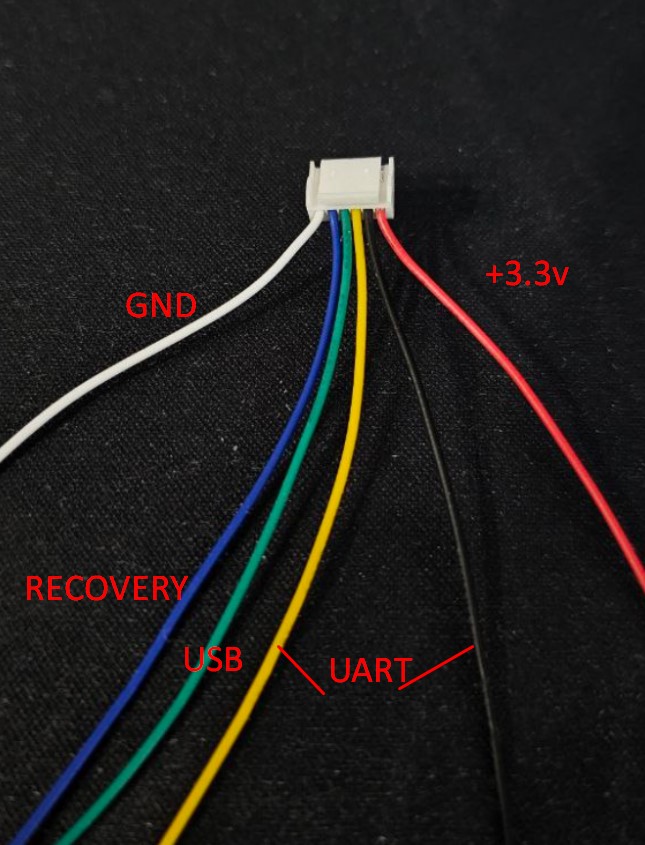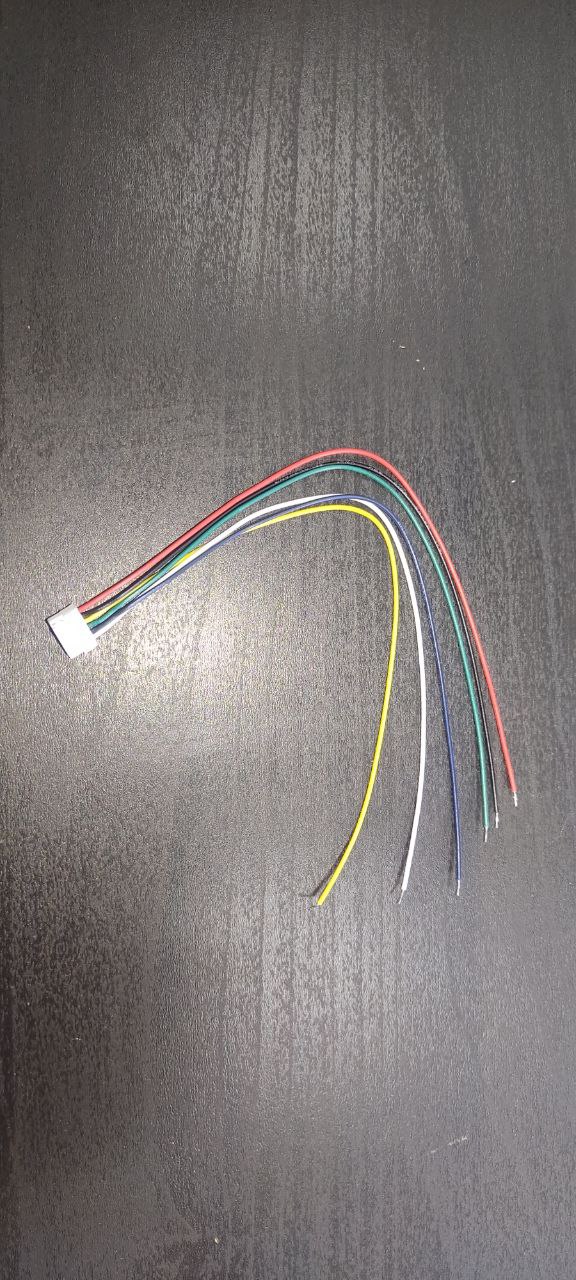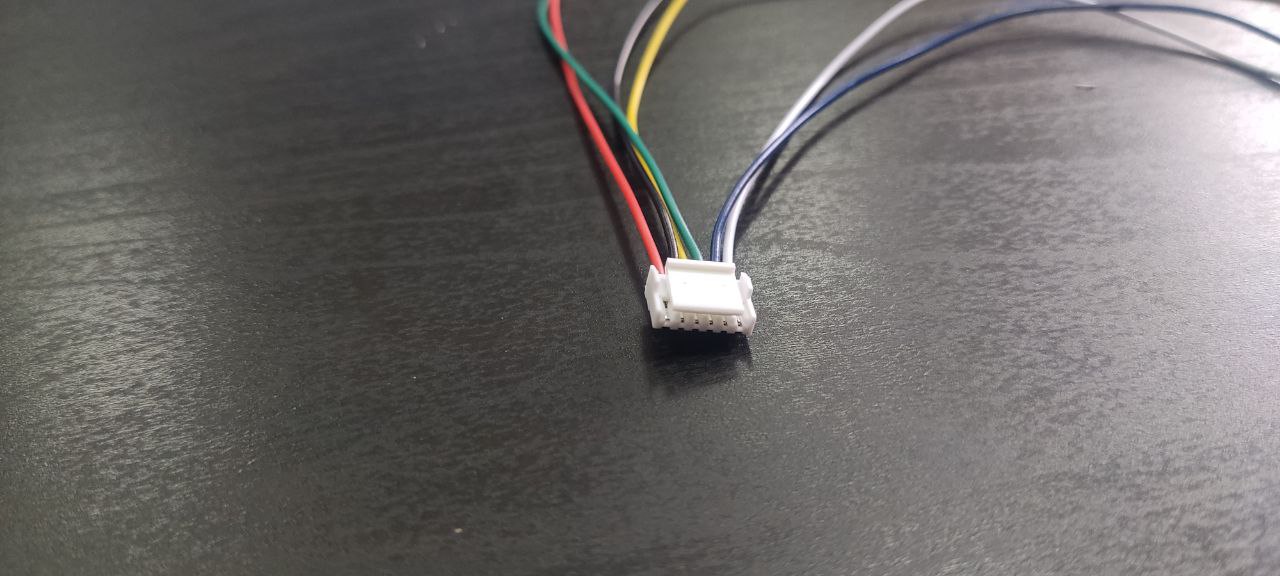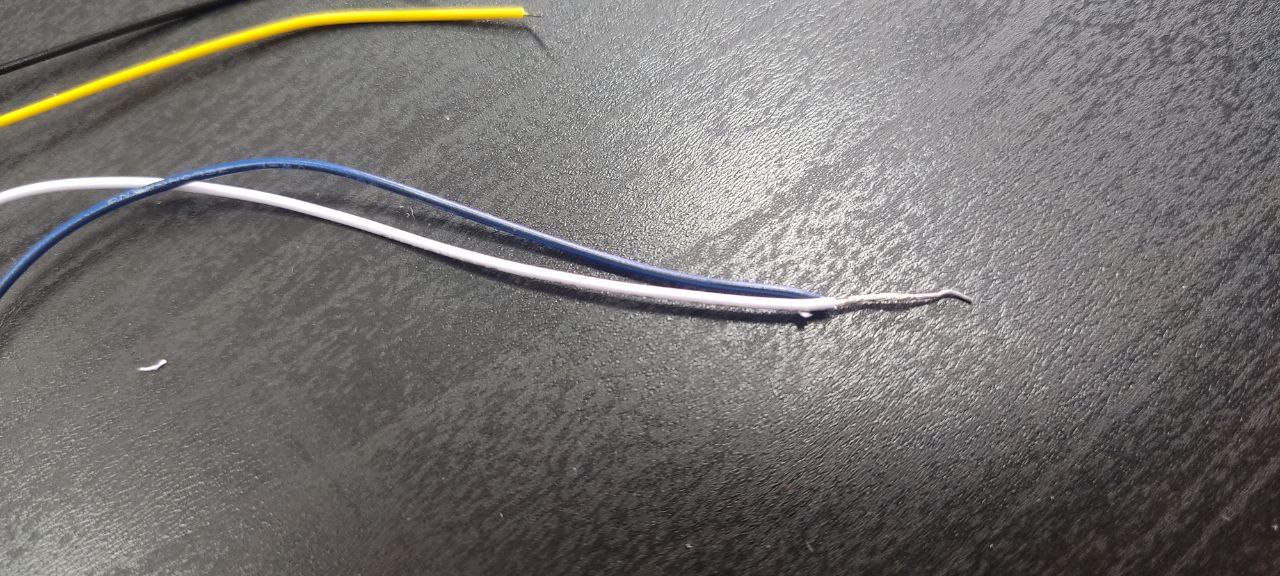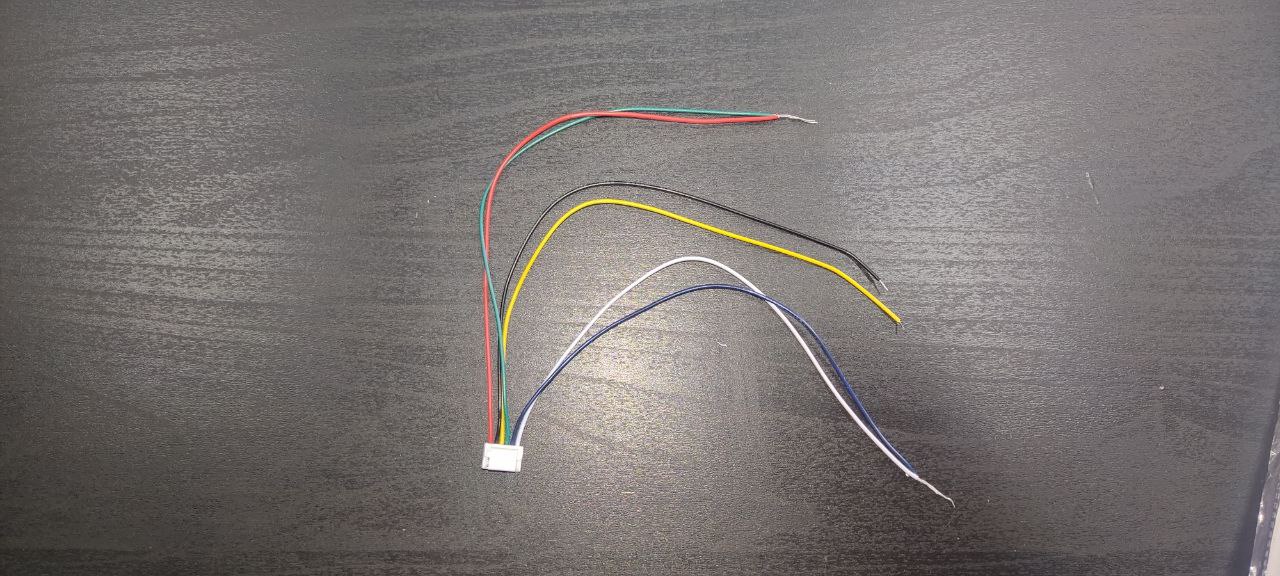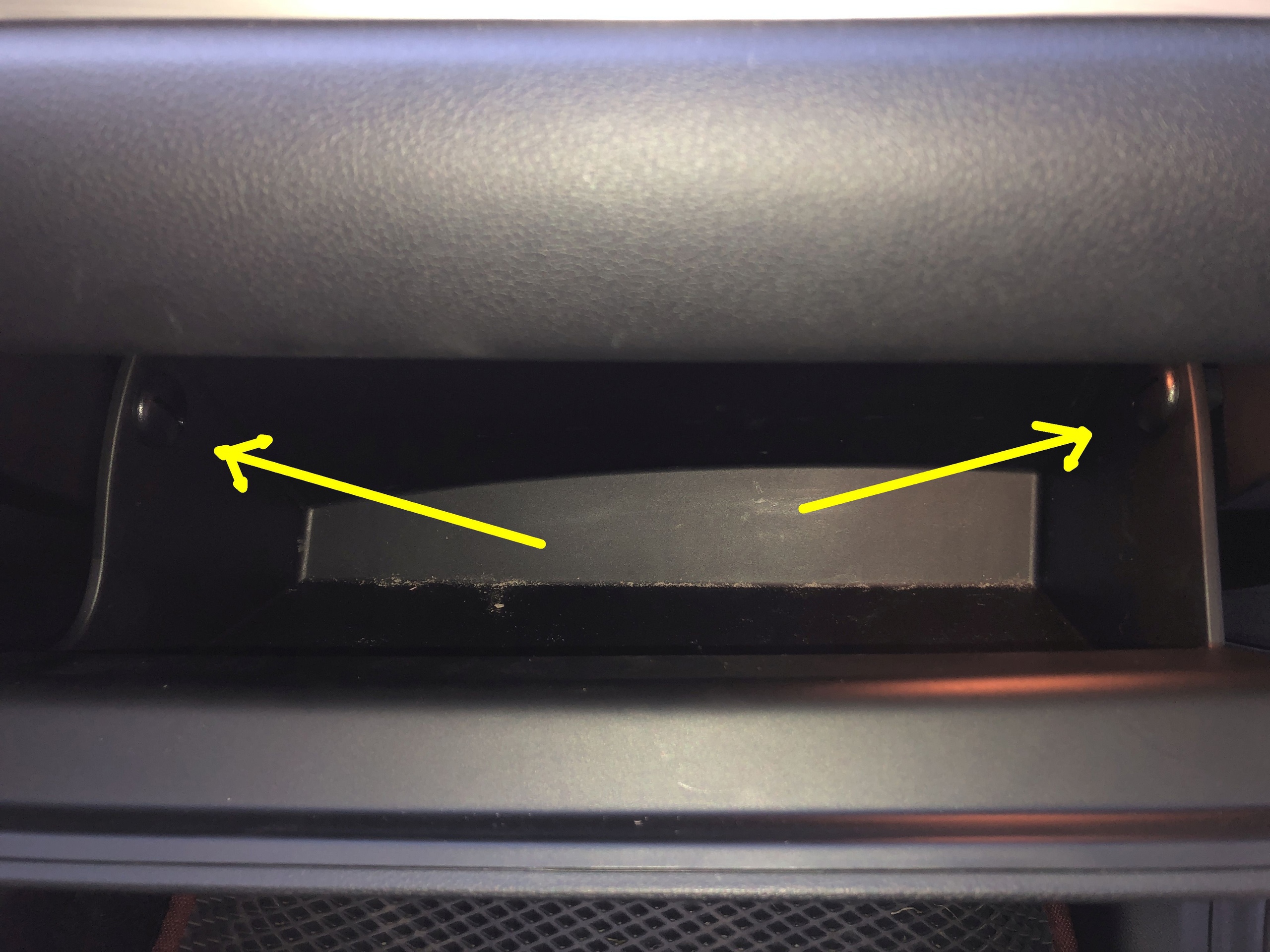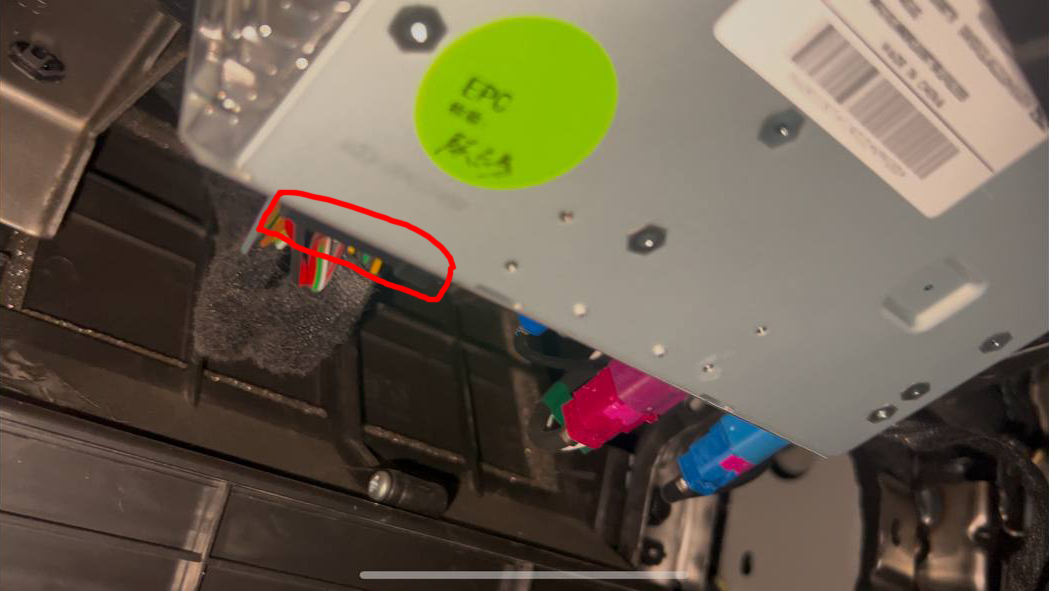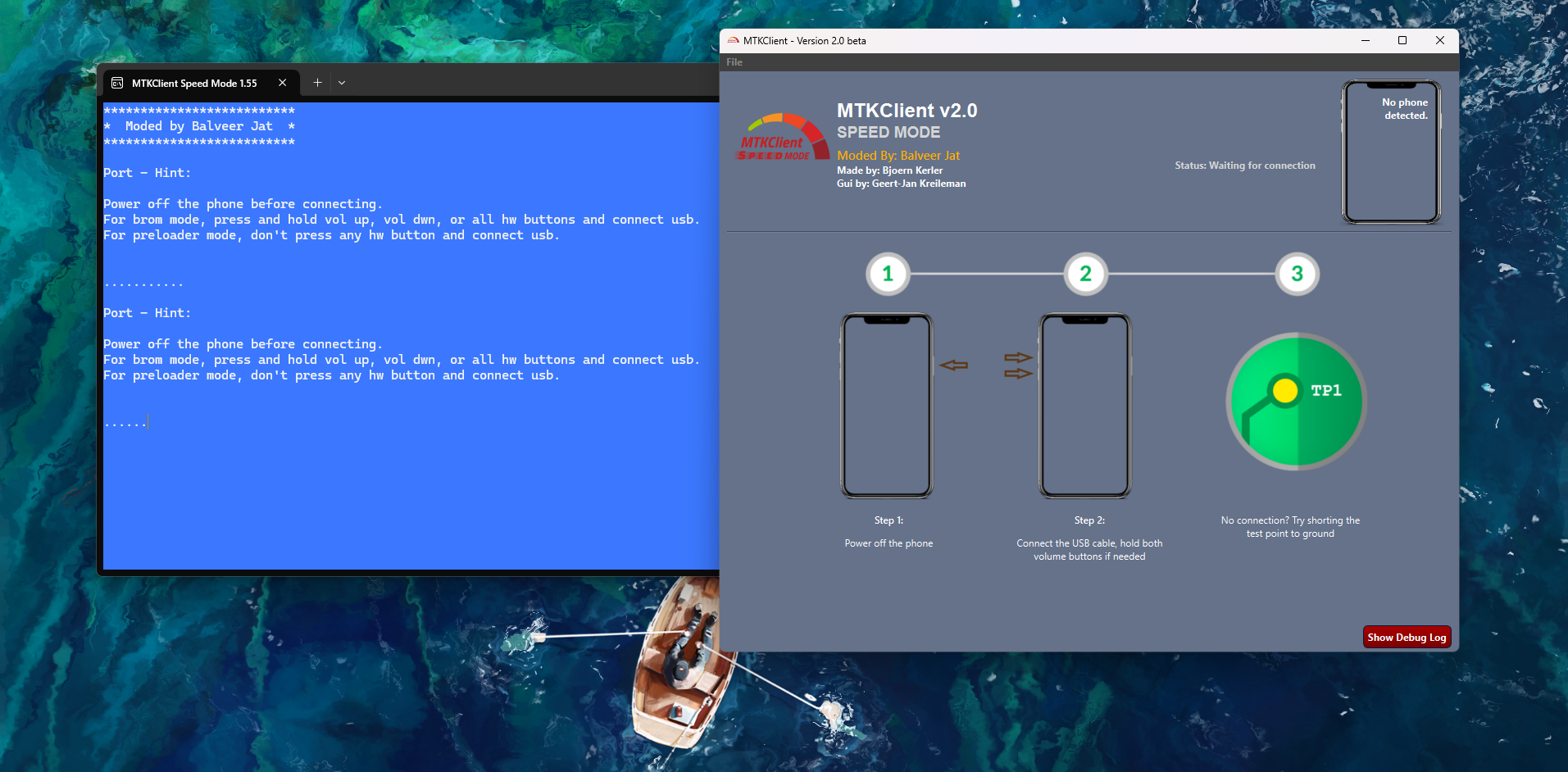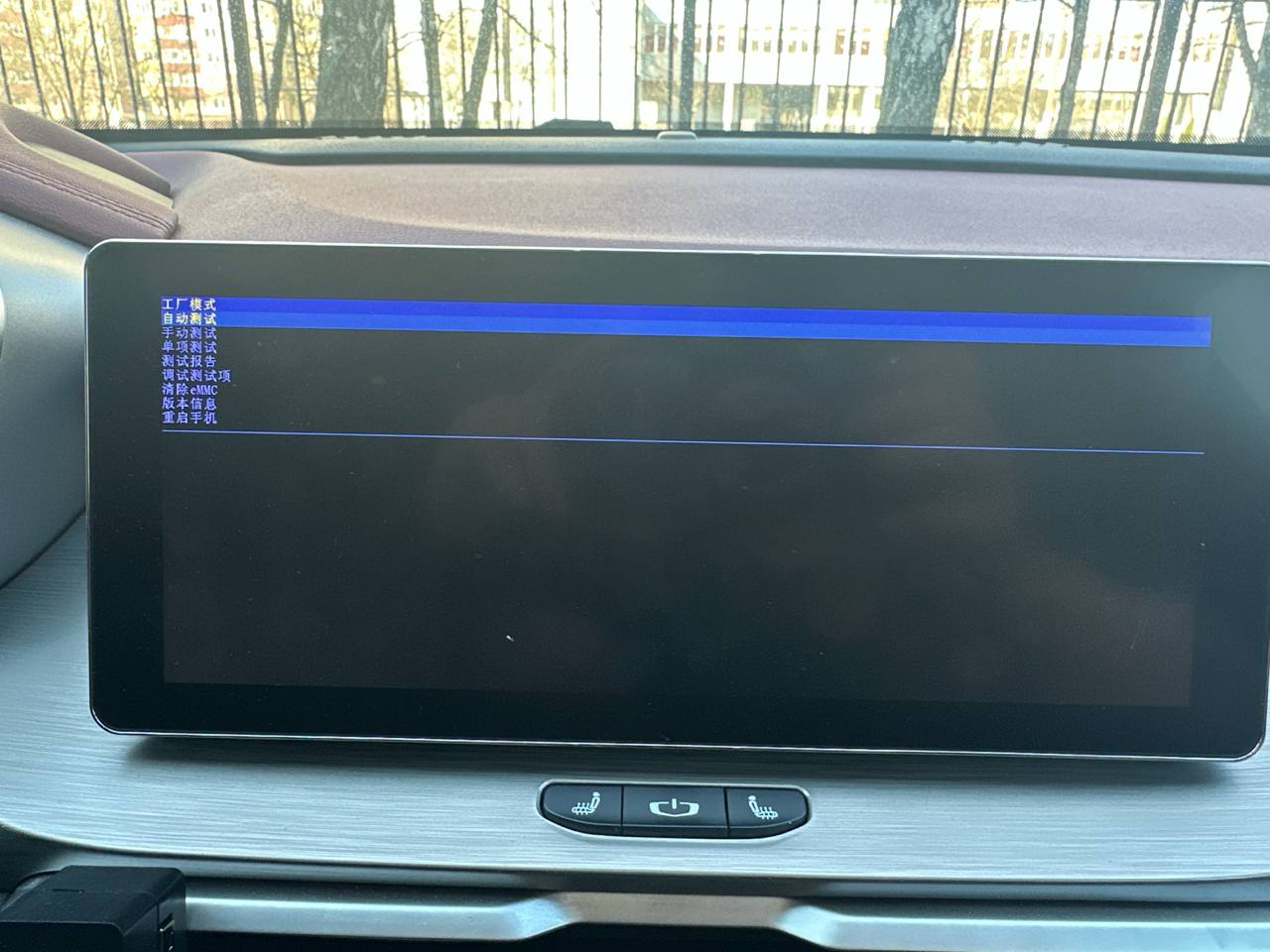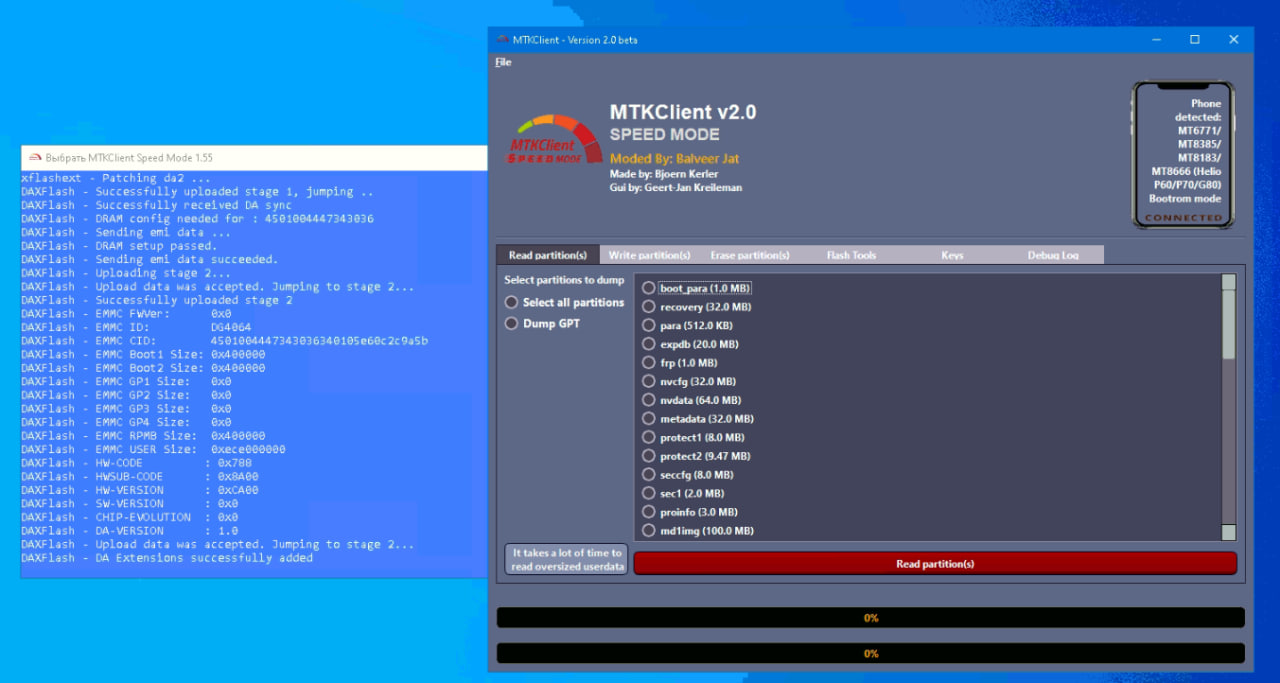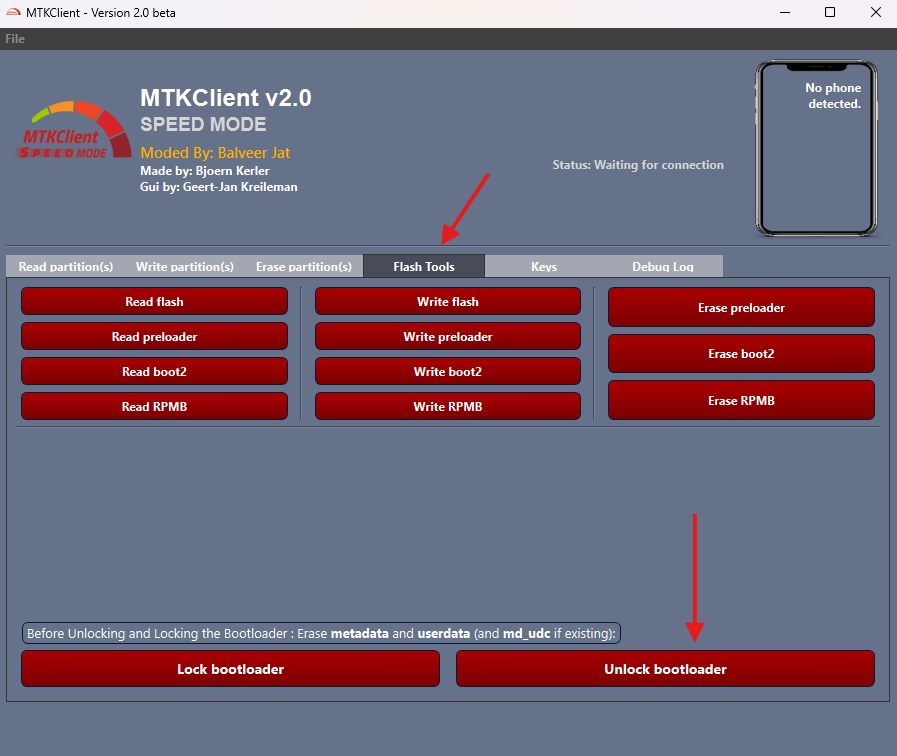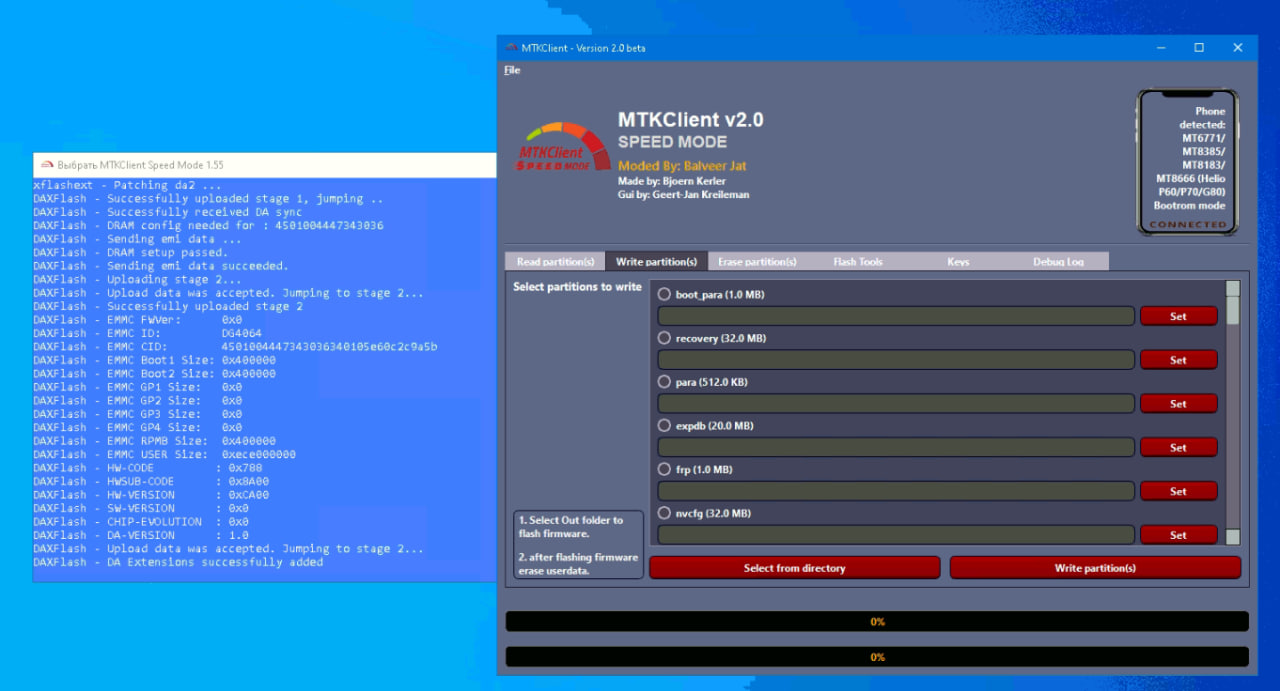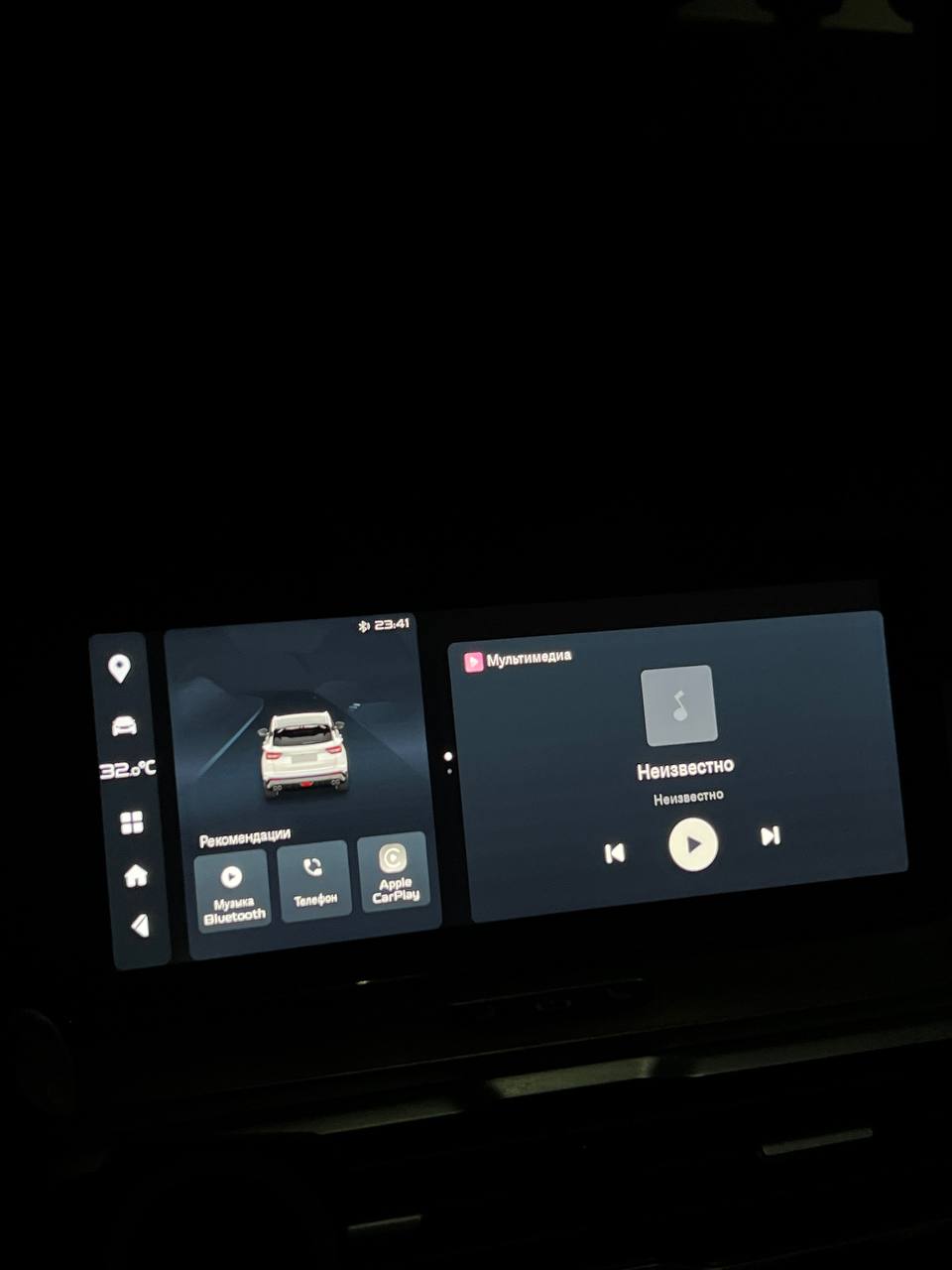Belgee X50
Перед прошивкой Lunaris, необходимо иметь стоковую прошивку, обновленную ОД 86 сборкой (с фиксом атмосферной подсветки и фантомных нажатий).
Обновление Вы можете найти в Telegram канале Belgee CLUB, в разделе "Мультимедия/Прошивка Г/У". (Закрепленное сообщение)
Полный сброс на установленном Lunaris приведет к откату прошивки MCU. (Фикс атмосферной подсветки откатится). Решения пока нет.
На некоторых автомобилях выпущенных после марта 2025 года возможности прошить пока нет! Инженерный разъем больше не распаивают, блок на гарантийных пломбах. Наличие разъема можно проверить только экспериментальным путем.
Файлы прошивки/оригинальные дампы/оригинальные обновления/скрипты
Необходимые инструменты:
- Провод USB Type A -> USB Type A (1 м)
- Разъем JST GH, шаг 1.25, 6 пинов (папа)
- Ноутбук
- Изолента
- Зажигалка не обязательно :)
Внимание!
Данная инструкция предназначена для нового Г/У с прошивкой IHU730.
1. Подготовка
Первым делом, скачиваем все необходимое с облака, а именно: драйвера, MTK Client, и саму прошивку.
Устанавливаем драйвера с облака, а именно:
Распаковываем архив Driver_Auto_Installer_EXE_v5.1632.00.zip, запускаем. Все драйвера автоматически установятся.
Затем устанавливаем драйвер UsbDk_1.0.22_x64.msi.
Далее, подготавливаем наш разъем к подключению. Итак, он имеет следующую распиновку:
Распиновка (цвета по разъему):
(1) Белый - Земля (GND)
(2) Синий - Recovery
(3) Зеленый - USB
(4) Черный - UART RX
(5) Желтый - UART TX
(6) Красный - 3.3v
Теперь нужно сделать 2 отдельных перемычки, а именно:
(3) Зеленый + (6) Красный
(1) Белый + (2) Синий
Зачищаем, скручиваем и изолируем две наших перемычки. Остальные два провода - изолируем отдельно друг от друга.
В конечном итоге, на ответной части от разъема не должно остаться ни одного неизолированного провода.
2. Подготовка авто
Переходим в автомобиль на пассажирское кресло. Открываем бардачок, берем какую-либо пластиковую лопатку, и немного отклонив бардачок в сторону закрытия снимаем два барашка крепления.
Левый барашек откручивается по направлению - вперед (от себя), правый - назад (на себя). После этого, бардачок можно отпустить, он откинется на дополнительное расстояние, которого нам будет достаточно.
Снимаем панель (пластиковую деталь) с плафоном. Она снимается резким усилием на себя. Я снимал по одному краю. Затем отстегиваем фишку плафона и убираем, чтобы не мешалось.
Теперь переходим к откручиванию блока... Перед началом, рекомендую взять телефон, включить видеозапись со вспышкой и посмотреть, где находятся болты крепления блока. 2 передних болта сразу будет видно, но есть еще два, они утоплены в сторону передней вставки с атмосферной подсветкой (нужно изловчиться, чтобы до них добраться).
После того, как мы открутили блок, внимательно осматриваем его с правой стороны, там мы можем увидеть наш заветный разъем (мама), который находится под кронштейном крепления блока.
Откручиваем кронштейн крепления блока, откладываем все болты в надежное место, чтобы не потерять. Вставляем в открывшийся нам разъем (мама), наш подготовленный разъем (папа) с замкнутыми (3) зеленым USB + (6) красным 3.3v и (1) белым GND + (2) синим Recovery пинами.
3. Процесс прошивки
Все манипуляции ниже проводим на включенном ACC или запущенном двигателе, чтобы г/у не выключилась.
Вставляем в левый порт USB автомобиля наш USB Type-A -> USB Type-A кабель.
Отключаем питание от Г/У, разъем находится сзади блока, самый нижний. Аккуратно, там есть язычок, который нужно отодвинуть, чтобы разъем вышел.
Внимание!
Если MTKClient не запускается, распаковываем его по пути C:\MTKClient.
Открываем MTKClient_GUI 2.0.exe. Делаем так, чтобы на экране было видно и голубую консоль и сам MTKClient. Как только выходит в консоли сообщение: "Port - Hint" - подключаем питание блока.
В случае успешного подключения, MTKClient определит процессор нашего блока, а также разблокирует все пункты интерфейса.
Если же Г/У отобразило рекавери, как на скриншоте снизу, то отключаем питание блока и перезапускаем MTKClient, затем повторяем пункт выше.
Далее, переходим в раздел Read partition(s), выбираем Select all partitions и снимаем галочку с раздела userdata. Затем, нажимаем кнопку Read partition(s) и выбираем место нашего будущего дампа (резервная копия, на случай какой-либо неудачи).
Ждем завершения процесса...
Когда дамп полностью считан, переходим в раздел Flash Tools, где нажимаем кнопку Unlock bootloader.
Внимание!
Если вы не разблокируете Bootloader, после установки прошивки Г/У не будет запускаться.
Это можно исправить, повторив подключение блока и MTK Client, затем разблокировать загрузчик.
Переходим в раздел Write partition(s), распаковываем архив с прошивкой Lunaris, где видим следующие файлы: boot.bin, system.bin, vendor.bin, lk.bin В разделы с соответствующими названиями выбираем файлы из распакованного архива с прошивкой Lunaris. (System -> system.bin, Vendor -> vendor.bin, Boot -> boot.bin, LK -> lk.bin).
Жмем кнопку Write partition(s) и ждем окончания процесса загрузки на блок прошивки.
Как только в программе появится надпись "Done." прошивка успешно удалась. Отключаем наш разъем из блока, отключаем кабель из левого порта USB авто и перезагружаем блок, передервнув разъем питания.
Все готово. Желаю Вам удачи! :)